
Encuentra contraseñas olvidadas en Mac
Cómo encontrar contraseñas olvidadas en Mac. Si es como la mayoría de los usuarios de Internet, se ha registrado en muchos sitios web. Y si eres como algunos usuarios de Internet, a menudo olvidas qué nombres de usuario y contraseñas has usado en esos muchos sitios web. Mac OS X tiene una forma de acceder a sus contraseñas mediante la utilidad Keychain Access y Spotlight, la herramienta de búsqueda de Mac OS X. Esto es muy útil si no ha iniciado sesión en un sitio por un tiempo, o simplemente es olvidadizo.
Paso 1
Abre el Finder en tu Mac.
Video del día
Paso 2
Vaya a la carpeta "Aplicaciones".
Paso 3
Haga clic en la carpeta "Utilidades".
Etapa 4
Haz doble clic en "Acceso a llaveros". La ventana que aparece tiene casi todos los sitios que ha visitado que tienen una contraseña asociada.
Paso 5
Escriba la URL del sitio web (dirección web) en la barra de búsqueda de Spotlight en la esquina superior derecha. Puede usar la parte entre www y el dominio de nivel superior (por ejemplo, .com, .net, .gov).
Paso 6
Haga doble clic en el nombre del sitio una vez que encuentre el sitio que necesita. Aparecerá un cuadro de diálogo con la información de este sitio. La información aquí incluye el nombre de inicio de sesión, la URL del sitio y qué tipo de contraseña es.
Paso 7
Haga clic en la casilla de verificación junto a Mostrar contraseña en la pestaña Atributos del cuadro de diálogo que aparece en su pantalla.
Paso 8
Escriba su contraseña de llavero y haga clic en "Permitir siempre" o "Permitir una vez" para ver su contraseña para este sitio.
Es muy recomendable que haga clic en "Permitir una vez" para tener control sobre quién ve sus contraseñas.
La contraseña de tu llavero suele ser la que usas para iniciar sesión en tu Mac o la que estableciste cuando obtuviste tu computadora por primera vez.
Una vez que presione "Permitir una vez", la contraseña aparecerá en el campo de texto Mostrar contraseña.


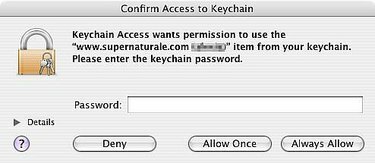
Propina
También puede encontrar sus contraseñas de programas de mensajería instantánea y FTP, así como otras contraseñas que haya utilizado en el pasado para diferentes aplicaciones.
Advertencia
Por motivos de seguridad, no haga clic en "Permitir siempre", ya que Keychain Access mostrará su contraseña a cualquiera que abra el programa. Haga clic en "Permitir una vez" para asegurarse de que cualquier persona que desee sus contraseñas tendrá que conocer su contraseña principal del llavero para acceder a ellas.




